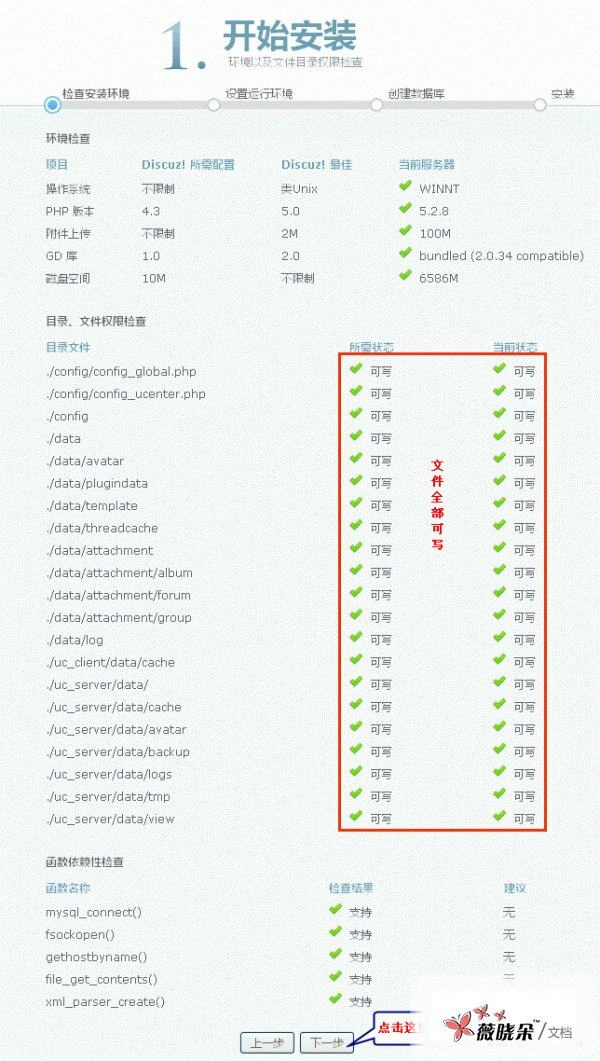說明:本檔案用於幫助您全新安裝完整的 Discuz! X2.5
一、下載 Discuz! X2.5 官方版到本地或者伺服器上
下載地址:點選這裡開始下載
二、解壓並上傳 Discuz! X2.5 程式到伺服器且修改相應目錄許可權
1 、上傳 Discuz! X2.5 程式到伺服器上
解壓縮得到如下圖所示的三個檔案:
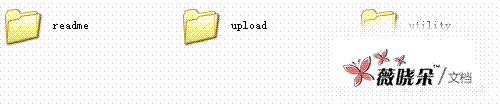
upload 這個目錄下面的所有檔案是我們需要上傳到伺服器上的可用程式檔案;
readme 目錄為產品介紹、授權、安裝、升級、轉換以及版本更新日誌說明;
utility 目錄為論壇附帶工具,包括升級程式。
將其中 upload 目錄下的所有檔案使用 FTP 軟體以二進位制方式 (常見 FTP 軟體二進位制的設定方法:點選檢視詳細說明) 上傳到空間。如下圖所示:
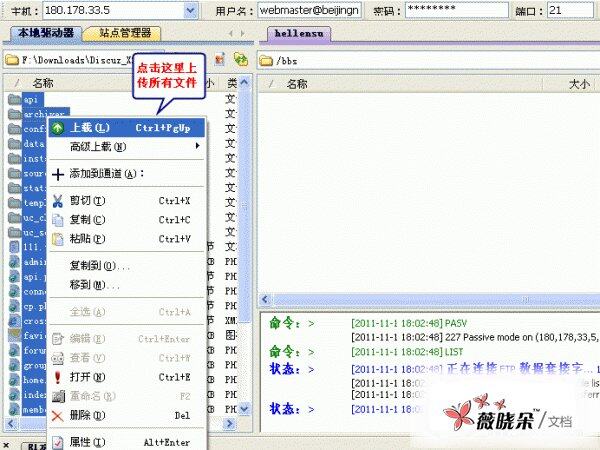
2 、設定相關目錄的檔案屬性,以便資料檔案可以被程式正確讀寫
使用 FTP 軟體登入您的伺服器,將伺服器上以下目錄、以及該目錄下面的所有檔案的屬性設定為 777,Win 主機請設定 internet 來賓帳戶可讀寫屬性。
./config/config_global.php
./config/config_ucenter.php
./config
./data
./data/avatar
./data/plugindata
./data/template
./data/threadcache
./data/attachment
./data/attachment/album
./data/attachment/forum
./data/attachment/group
./data/log
./uc_client/data/cache
./uc_server/data/
./uc_server/data/cache
./uc_server/data/avatar
./uc_server/data/backup
./uc_server/data/logs
./uc_server/data/tmp
./uc_server/data/view
關於目錄許可權修改可以參考:點選檢視詳細說明
三、安裝過程
上傳完畢後,開始在瀏覽器中安裝 Discuz! X2.5,在瀏覽器中執行 http://www.domain.com/bbs/install/ 開始全新安裝 (其中 http://www.domain.com/bbs 為你的站點訪問地址)
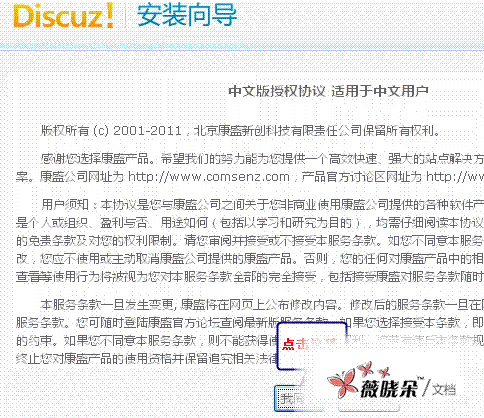
閱讀授權協議後點選 「我同意」,系統會自動檢查環境及檔案目錄許可權,如下圖所示: